E foi lançado o Deepin 20.3, com Kernel 5.15 LTS, nova implementação NTFS, e mais. Confira as novidades e descubra onde baixar a distribuição.
O deepin (anteriormente, Deepin, Linux Deepin, Hiweed GNU/Linux) é uma distribuição baseada no Debian (foi baseada no Ubuntu até a versão 15 lançada no final de 2015) que visa fornecer um sistema operacional elegante, fácil de usar e confiável.
Ele não inclui apenas o melhor que o mundo de código aberto tem a oferecer, mas também criou seu próprio ambiente de desktop chamado DDE ou Deepin Desktop Environment, baseado no kit de ferramentas Qt 5.
O Deepin concentra grande parte de sua atenção no design intuitivo. Suas aplicações domésticas, como o Deepin Software Center, DMusic e DPlayer, são adaptadas para o usuário médio.
Por ser fácil de instalar e usar, o deepin pode ser uma boa alternativa do Windows para escritório e uso doméstico.
Agora, a comunidade Deepin Linux anunciou o lançamento do Deepin Linux 20.3 como uma das primeiras distribuições Linux com a mais recente e melhor série de kernel Linux 5.15 LTS.
Novidades do Deepin 20.3
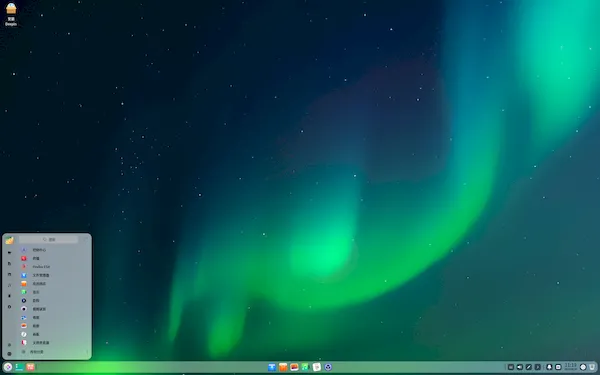
Deepin Linux 20.3 está aqui quase dois meses após Deepin Linux 20.2.4 e atualiza o kernel estável para Linux 5.15, trazendo aos usuários recursos como uma implementação de sistema de arquivos NTFS totalmente nova e totalmente funcional, suporte para processadores Intel de 12ª geração, dentro do kernel Servidor SMB, bloqueio de preempção em tempo real e muitas outras vantagens.
Isso torna o Deepin a primeira distribuição Linux (no momento da escrita) a oferecer o kernel Linux 5.15 em sua imagem de instalação.
No entanto, como o Deepin Linux oferece um recurso de kernel dual, o kernel Linux 5.10 LTS é mantido como o kernel padrão nesta versão, então se você deseja instalar a distro com kernel Linux 5.15, que também é um LTS (Long-Term Support) branch, você terá que ir para as opções avançadas no menu de inicialização.
Além do kernel Linux 5.15 LTS, Deepin Linux 20.3 atualiza o aplicativo Album para fornecer aos usuários uma melhor seleção de lote de fotos, interação aprimorada das funções principais, novos botões para ações rápidas, a capacidade de importar, visualizar e pesquisar vídeos, como bem como suporte para exibir o número de fotos e vídeos separadamente na barra de status.
Também atualizado nesta versão está o aplicativo Screen Capture, que agora permite aos usuários fazer uma longa imagem de rolagem em vez de um site, por exemplo, bem como o aplicativo File Manager, que agora mostra compartilhamentos Samba permanentemente montados no painel esquerdo e Computador página, que pode finalmente ser acessada usando a tecla Backspace, adiciona suporte para cores à guia atual e permite que você reordene as colunas na exibição de lista, arrastando-as.
Além disso, o aplicativo Movie recebeu novas configurações de decodificação, interface de informações de vídeo e suporte para GPUs NVIDIA via FFmpeg.
O aplicativo Music agora mostra o botão “Adicionar música” em uma lista de reprodução vazia e permite que os usuários adicionem música usando o menu de contexto de uma lista de reprodução, o aplicativo Draw agora oferece configurações de dimensão para imagens exportadas, e o aplicativo Voice Notes agora permite personalizar a ordem de suas notas, bem como mostrar/ocultar o painel do notebook.
Além de várias otimizações de desempenho para a funcionalidade Dock e Bluetooth, o Deepind Destkop Environment (DDE) recebeu um novo atalho de teclado para o recurso Pesquisa Global, que agora também suporta a pesquisa de arquivos markdown.
Além disso, Deepin Linux agora suporta decodificação de hardware 2K de chips OLAND.
Para saber mais sobre essa versão da distribuição, acesse a nota de lançamento.
Baixe e experimente o Deepin 20.3
A imagem ISO do Deepin 20.3 já pode ser baixada acessando a página de download da distribuição.
Verifique se a imagem ISO está corrompida
Antes de gravar a imagem ISO que você baixou, verifique se ela está corrompida usando o tutorial abaixo:
Como verificar se uma imagem ISO está corrompida
Como gravar uma imagem ISO no Linux
Quem precisar gravar a imagem ISO após o download, pode usar esse tutorial do blog:
Como gravar uma imagem ISO Usando o Nautilus
Como gravar uma imagem ISO usando o Terminal
Como criar um pendrive de instalação
Como criar um pendrive inicializável com GNOME Disks
Como criar um pendrive inicializável com o Etcher no Linux